
La solution au problème selon lequel les données de publication ne peuvent pas être obtenues lors de la soumission d'un formulaire php : recherchez d'abord la variable [enable_post_data_reading] et définissez le port par défaut sur 80, puis configurez pour ne pas utiliser le serveur interne ; le serveur doit être Apache sous le port 80 Juste le serveur.

Solution pour ne pas obtenir de données de publication lors de la soumission d'un formulaire php :
1, Trouver le fichier de configuration php.ini, recherchez la variable enable_post_data_reading et assurez-vous qu'elle est ouverte :
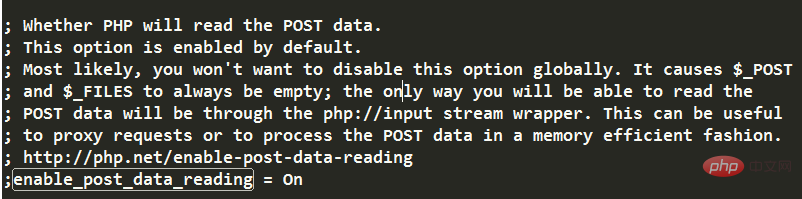
Recommandations d'apprentissage associées : Tutoriel graphique php.
2. Observez l'adresse de votre navigateur exécutant php, vous constaterez que le numéro de port de service utilisé pour ouvrir le navigateur dans PhpStorm est 63342 ( L'URL est localhost :63342/Une telle forme)
La raison du problème est donc la suivante : PhpStorm utilise son propre serveur interne par défaut, mais n'utilise pas le serveur Apache dans xampp. Le serveur intégré de phpStorm utilise le port 63342, et il y a un problème au sein du serveur, provoquant une anomalie de la méthode POST et si vous placez le projet dans le répertoire de travail du serveur Apache et entrez localhost dans la barre d'adresse, le serveur Apache est utilisé à ce moment-là et le numéro de port par défaut est 80, le serveur Apache peut exécuter le programme normalement.
3. Comme il y a un problème avec le serveur interne de PhpStorm, la solution est de trouver un moyen de ne pas utiliser le serveur interne. Il existe deux méthodes :
1. Créez le projet dans le répertoire de travail du serveur Apache, et saisissez directement l'adresse localhost dans la barre d'adresse du navigateur à chaque exécution
2. je veux toujours passer de Ouvrez le débogueur du navigateur dans PhpStorm, ce qui peut être réalisé en modifiant la configuration :
(1) Mappez d'abord le répertoire du serveur Apache au répertoire local
La méthode est la suivante suit :
1. Recherchez le fichier /xampp/apache/conf/httpd.conf
2. Recherchez le bloc de code
4.# /phpworkspace/ : 其它磁盘上目录的别名, 就是你想映射过来的目录的别名 # "E/phpworkspace/" : 这个是目录的绝对路径 Alias /phpworkspace/ "E/phpworkspace/" # 现在就可以通过 //localhost/phpworkspace/ 访问到 E盘下phpworkspace文件夹里的项目了Copier après la connexion
est ajouté au même niveau que
Complet. Maintenant, redémarrez Apache et visitez : http://localhost/phpworkspace/ et c'est tout<Directory "E/phpworkspace/"> AllowOverride All Options Indexes FollowSymLinks Includes ExecCGI Require all granted </Directory>Copier après la connexion
(2) Puis dans PhpStorm, recherchez
,, File->Settings->Build dans l'ordre. Il est initialement vide. Cliquez sur le signe plus vert pour ajouter un serveur local. Nommez-le simplement localhost. Sélectionnez In pour Type : ExecutionDeployment->Deployment
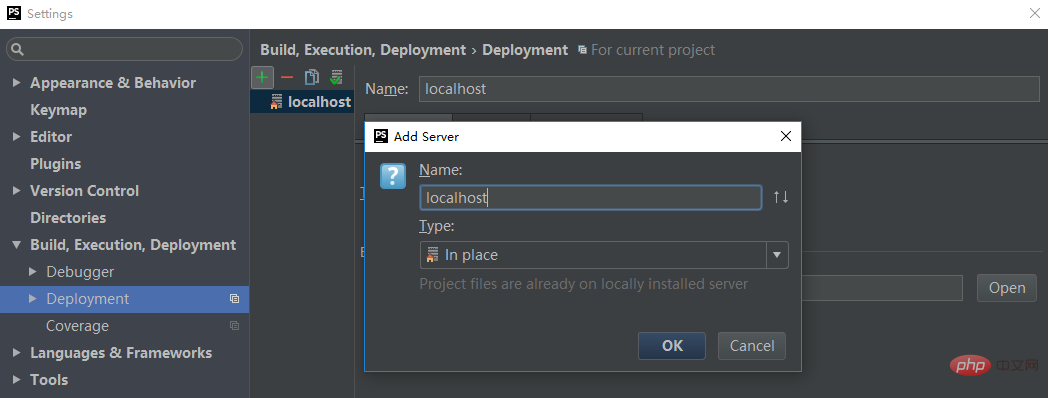 Après la création, les paramètres par défaut sous l'onglet Connexion sur le. avez correctement configuré le serveur en tant que serveur Apache sous le port 80, c'est-à-dire
Après la création, les paramètres par défaut sous l'onglet Connexion sur le. avez correctement configuré le serveur en tant que serveur Apache sous le port 80, c'est-à-dire
http://localhostRemplacez-le par le répertoire de travail que vous avez mappé au projet local :
 Définissez le chemin local sous la balise Mappings vers le répertoire de votre projet local :
Définissez le chemin local sous la balise Mappings vers le répertoire de votre projet local :
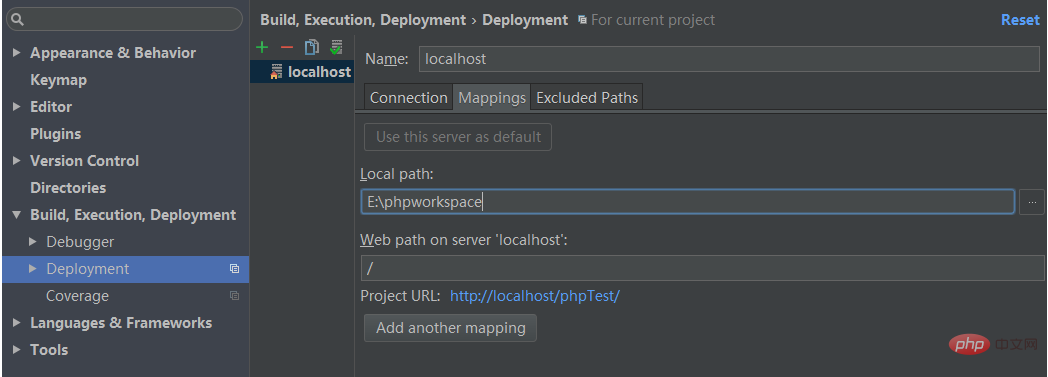 À ce stade, cliquez sur le navigateur depuis PhpStorm. L'URL consultée n'a plus. le champ 63342 port. Au lieu de cela, le serveur Apache local est utilisé et les données du formulaire correspondantes peuvent être reçues normalement
À ce stade, cliquez sur le navigateur depuis PhpStorm. L'URL consultée n'a plus. le champ 63342 port. Au lieu de cela, le serveur Apache local est utilisé et les données du formulaire correspondantes peuvent être reçues normalement
Ce qui précède est le contenu détaillé de. pour plus d'informations, suivez d'autres articles connexes sur le site Web de PHP en chinois!
 Comment ouvrir le fichier php
Comment ouvrir le fichier php
 Comment supprimer les premiers éléments d'un tableau en php
Comment supprimer les premiers éléments d'un tableau en php
 Que faire si la désérialisation php échoue
Que faire si la désérialisation php échoue
 Comment connecter PHP à la base de données mssql
Comment connecter PHP à la base de données mssql
 Comment connecter PHP à la base de données mssql
Comment connecter PHP à la base de données mssql
 Comment télécharger du HTML
Comment télécharger du HTML
 Comment résoudre les caractères tronqués en PHP
Comment résoudre les caractères tronqués en PHP
 Comment ouvrir des fichiers php sur un téléphone mobile
Comment ouvrir des fichiers php sur un téléphone mobile